**Ist diese Funktion nur für den ersten Import nützlich, wenn ich meine Schule in Klassengeld einrichte?** Auf keinen Fall. Der erste Import ist wichtig, aber Sie können Schüler und Lehrkräfte jederzeit importieren. Die bestehenden Benutzer werden nicht überschrieben, nur die neuen werden hinzugefügt.
**Was passiert mit Schülern, die die Schule verlassen?** Wenn der Schüler in WebUntis gelöscht wird, erkennt Klassengeld dies beim nächsten Import und schlägt Ihnen vor, den Schüler in die Austrittsklasse zu versetzen. Er wird nicht automatisch gelöscht, da der Schüler noch Transaktionen oder Guthaben auf seinem Klassengeldkonto haben könnte.
Wenn Ihre Schule alle Elterninformationen in WebUntis vorhanden hat, können Sie die Eltern importieren, so dass sie sich nicht registrieren müssen. Die Eltern hätten dann auch die Möglichkeit eines Single-Sign-On über WebUntis. [Klicken Sie hier, um die Anleitung zu öffnen.](https://documentation.klassengeld.de/books/erste-schritte-fur-webuntis-schulen/page/eltern-und-erziehungsberechtigte-aus-webuntis-importieren "Eltern-Import aus WebUntis")
--- #### **Import von Schülern** Der Import erfolgt in zwei Schritten. Zuerst rufen Sie alle Schüler in WebUntis ab und führen danach den Import durch. 1. Gehen Sie als Admin zu **Einstellungen**>**Tools** [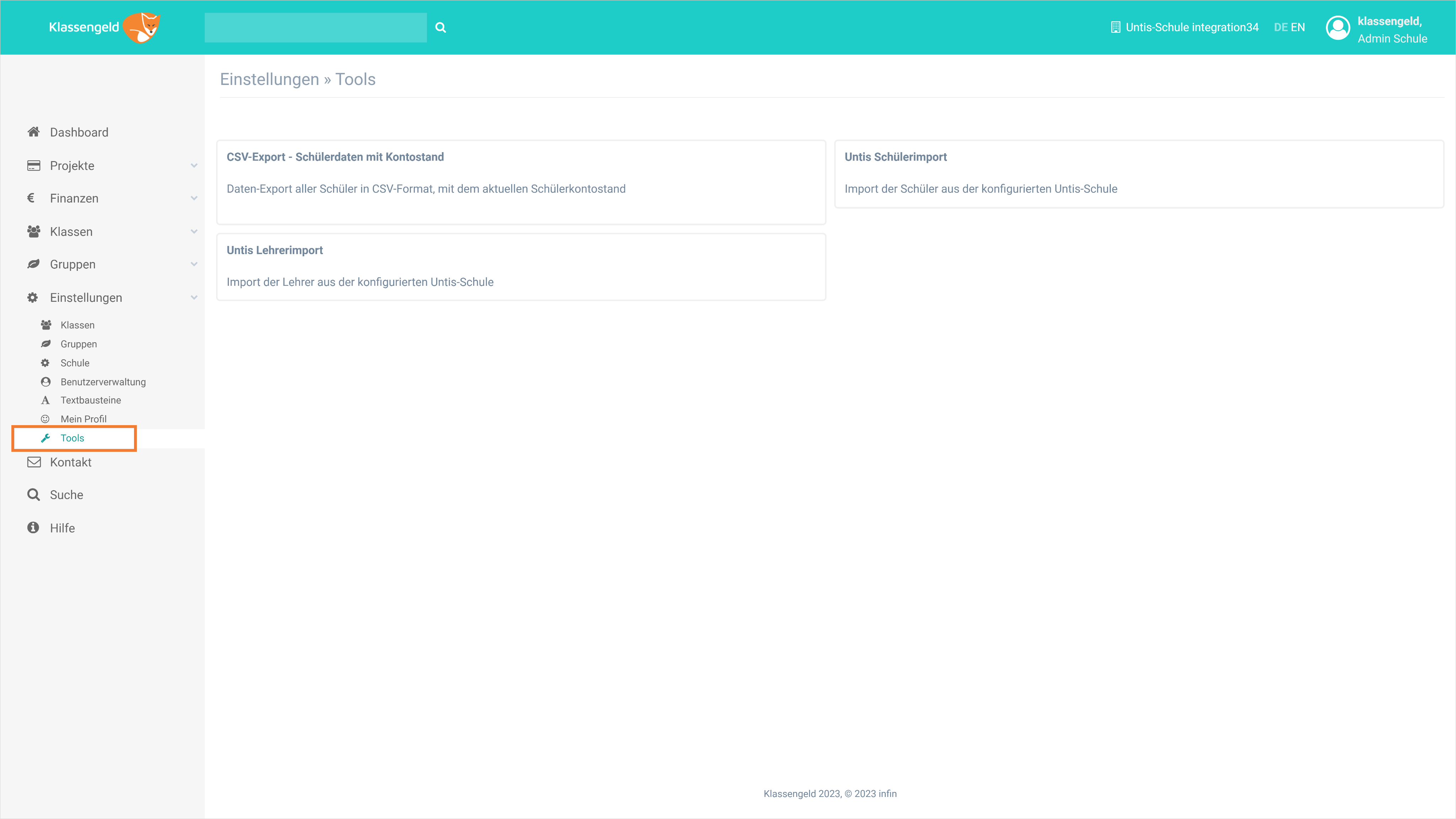](https://documentation.klassengeld.de/uploads/images/gallery/2023-05/group-2.png) 2. Klicken Sie auf **Untis Schülerimport**[.](https://documentation.klassengeld.de/uploads/images/gallery/2023-02/dev-klassengeld-13.png) [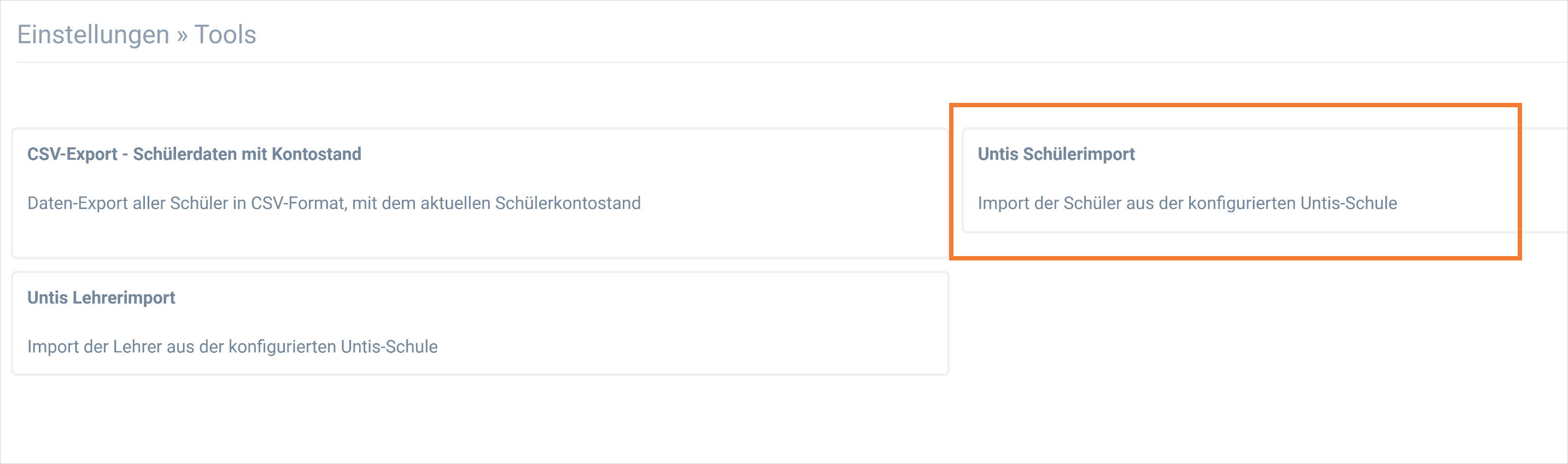](https://documentation.klassengeld.de/uploads/images/gallery/2023-05/group-2-1.png) 3. Es erscheint eine Liste mit **allen** Schülern in WebUntis. [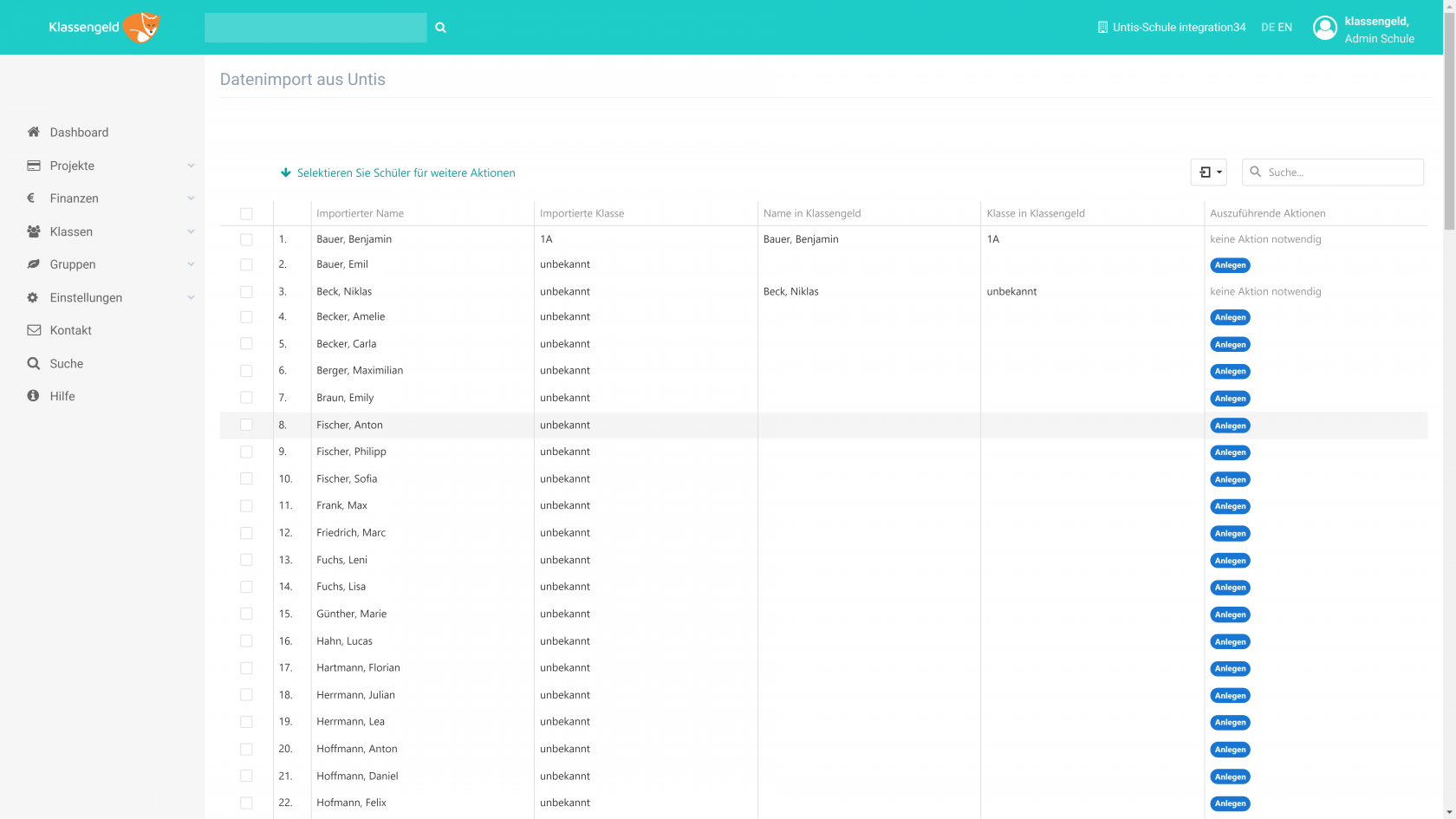](https://documentation.klassengeld.de/uploads/images/gallery/2023-05/dev-klassengeld-app-tools-import-untishighres-screenshot.png) In der Spalte **Auszuführende Aktionen** können fünf Optionen möglich sein:| **Anlegen** | Der Schüler existiert nicht in Klassengeld und wird als neuer Benutzer angelegt. |
| **keine Aktion notwendig** | Der Schüler existiert bereits in Klassengeld. Name und Klasse sind in WebUntis und Klassengeld identisch. |
| **Umzug** | Der Schüler existiert bereits in Klassengeld, aber seine Klasse ist abweichend. Wenn Sie diese Aktion durchführen, wird der Schüler in Klassengeld in die neue Klasse versetzt. |
| **Aktualisieren** | Der Name ist in Klassengeld und WebUntis unterschiedlich. Wenn Sie diese Aktion ausführen, wird der Name in Klassengeld aktualisiert. |
| **Austritt** | Ein zuvor existierender Schüler aus WebUntis ist im aktuellen Import nicht mehr vorhanden. Mit dieser Aktion wird der Schüler in die Klasse "Austritte" versetzt. |
Wenn sich eine Lehrkraft zum ersten Mal mit Single-Sign-On über WebUntis anmeldet, wird der Benutzer automatisch in Klassengeld angelegt.
1. Sobald die Lehrkraft in WebUntis eingeloggt ist, klickt sie einfach auf die Schaltfläche **Klassengeld** und öffnet die Applikation. Die Lehrkraft kann sofort mit Klassengeld arbeiten. [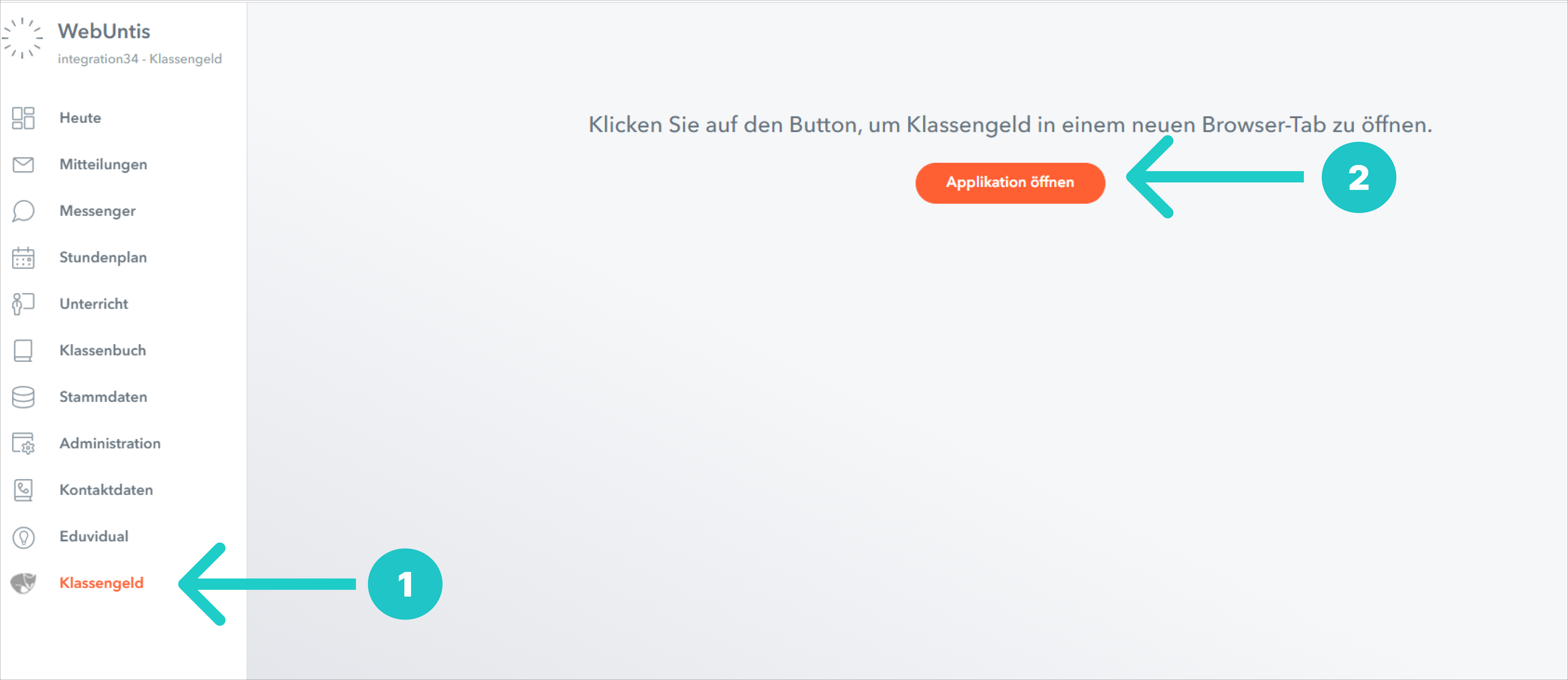](https://documentation.klassengeld.de/uploads/images/gallery/2023-05/group-4.png) ##### **Anlegen von Lehrer-Benutzern mit Import des gesamten Kollegiums**Wenn Sie alle Lehrkräfte auf einmal importieren möchten, folgen Sie den nachstehenden Anweisungen.
1. Gehen Sie als Admin zu **Einstellungen**>**Tools**. **[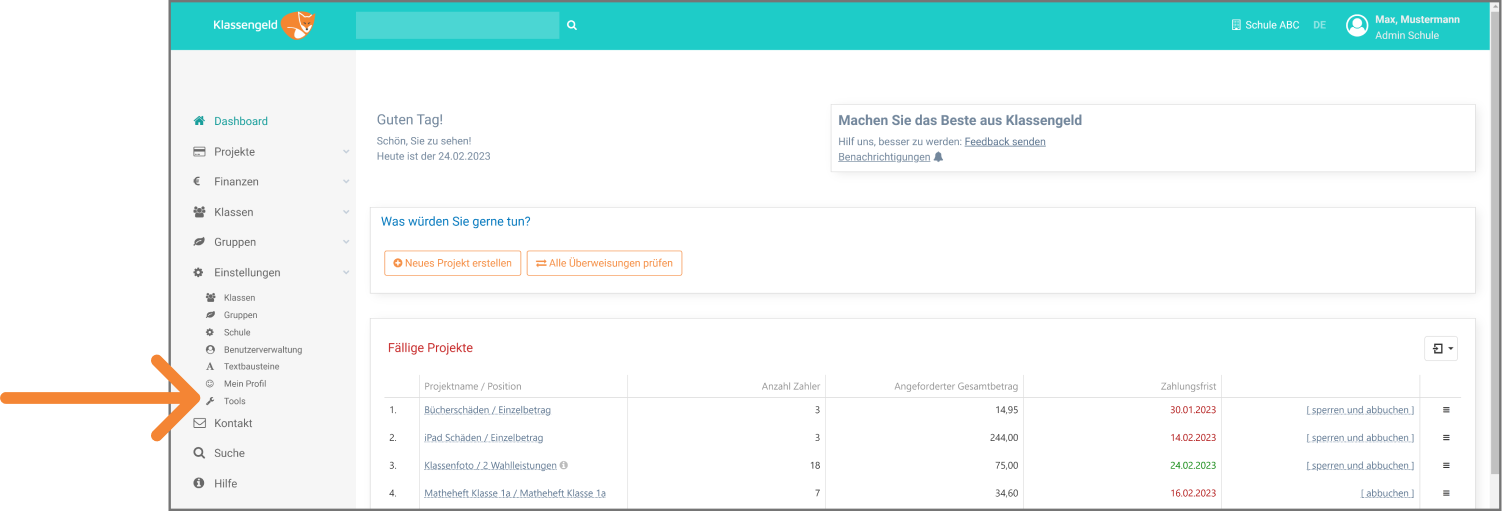](https://documentation.klassengeld.de/uploads/images/gallery/2023-02/group-1535-6.png)** 2. Klicken Sie auf **Untis Lehrerimport**. [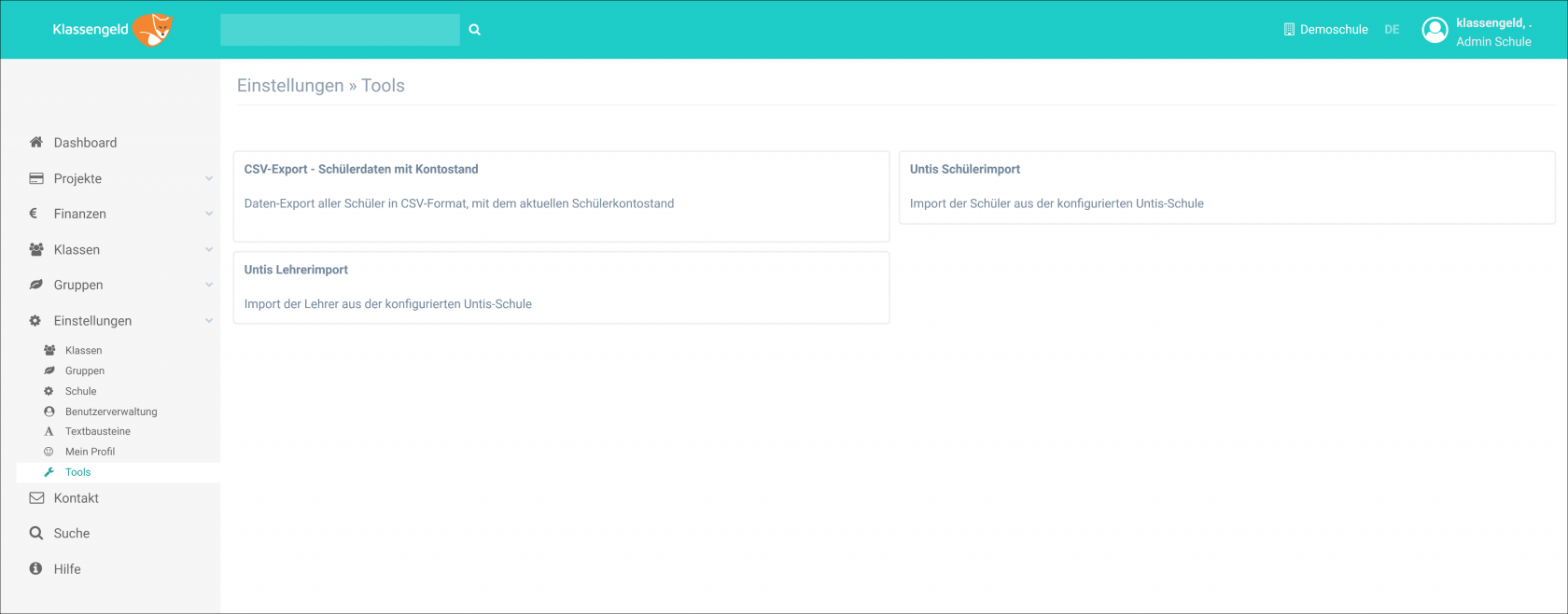](https://documentation.klassengeld.de/uploads/images/gallery/2023-06/klassengeld-10.png) 3. Es erscheint eine Liste **aller** Lehrkräfte in WebUntis. [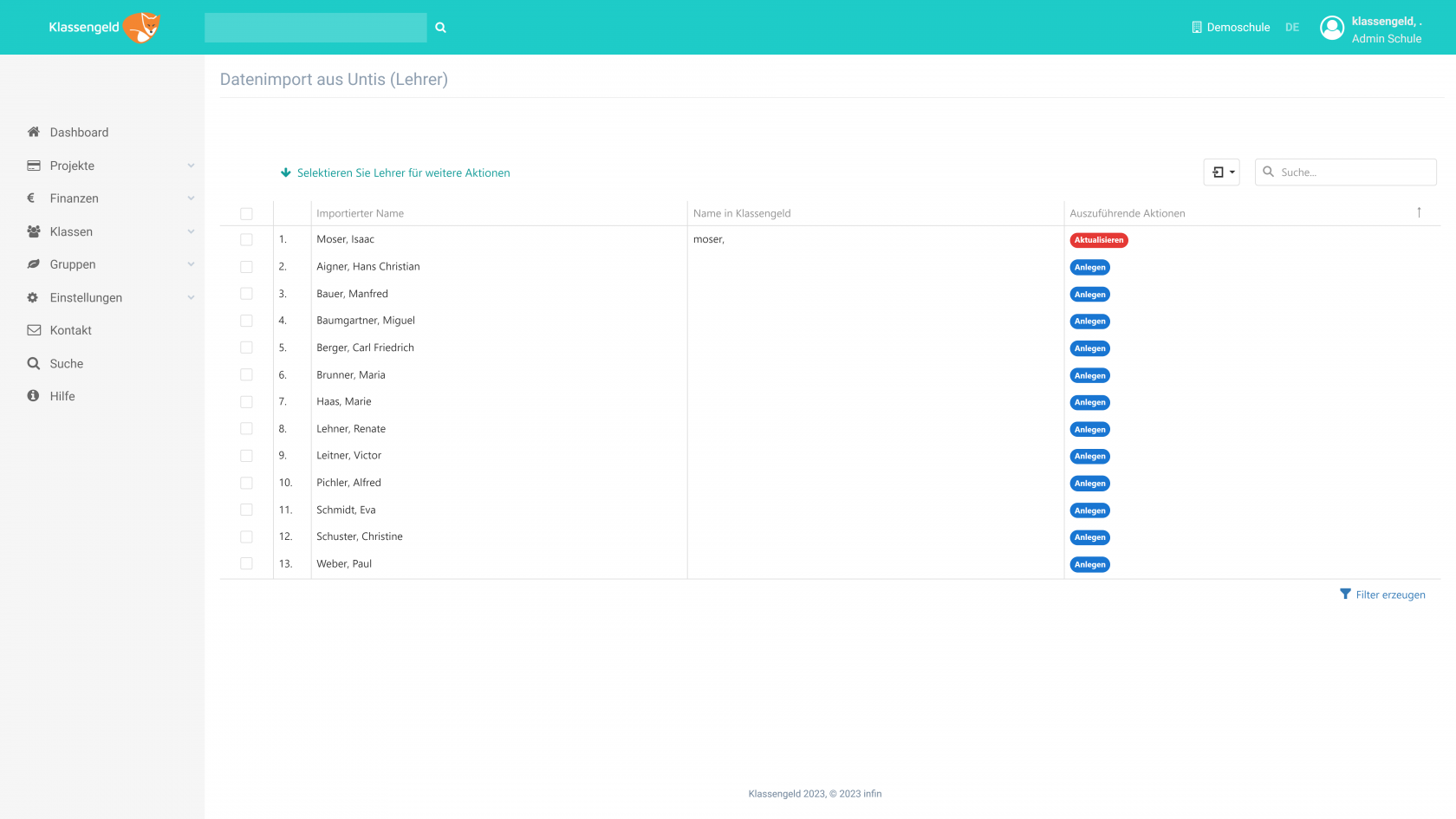](https://documentation.klassengeld.de/uploads/images/gallery/2023-06/klassengeld-app-tools-import-untis-teachershighres-screenshot.png) In der Spalte **Auszuführende Aktionen** finden Sie drei Optionen:| **keine Aktion notwendig** | Der Lehrer existiert bereits in Klassengeld. Der Name ist in WebUntis und Klassengeld derselbe. |
| **Aktualisieren** | Der Name ist in Klassengeld und WebUntis unterschiedlich. Wenn Sie diese Aktion ausführen, wird der Name in Klassengeld aktualisiert. |
| **Anlegen** | Der Lehrer existiert nicht in Klassengeld und wird als neuer Benutzer angelegt. |